目录
传送门
Docker安装ES
确定版本
拉取镜像
执行拉取ES镜像
查看ES镜像
运行ES
创建一个新的docker网络
启动一个Elasticsearch容器
查看运行结果
ES启动内存不足
访问ES
公网访问
传送门
docker系列1:docker安装
docker系列2:阿里云镜像加速器
docker系列3:docker镜像基本命令
docker系列4:docker容器基本命令
docker系列5:docker安装nginx
docker系列6:docker安装redis
Docker安装ES
通过前面4节,对docker有了一个基本了解,包括环境安装及镜像与容器的相关操作命令。
在上一节通过docker安装nginx来体验了一下docker安装的便捷之处,也通过docker来安装了redis!
现在就通过docker安装一下elasticsearch吧!
确定版本
由于是第一次安装ES:这次就直接上最新的,通过docker在docker hub上面查找:

拉取镜像
确定了ES版本,就可以进行镜像的下载了。如果下指定版本,可以指定tag:
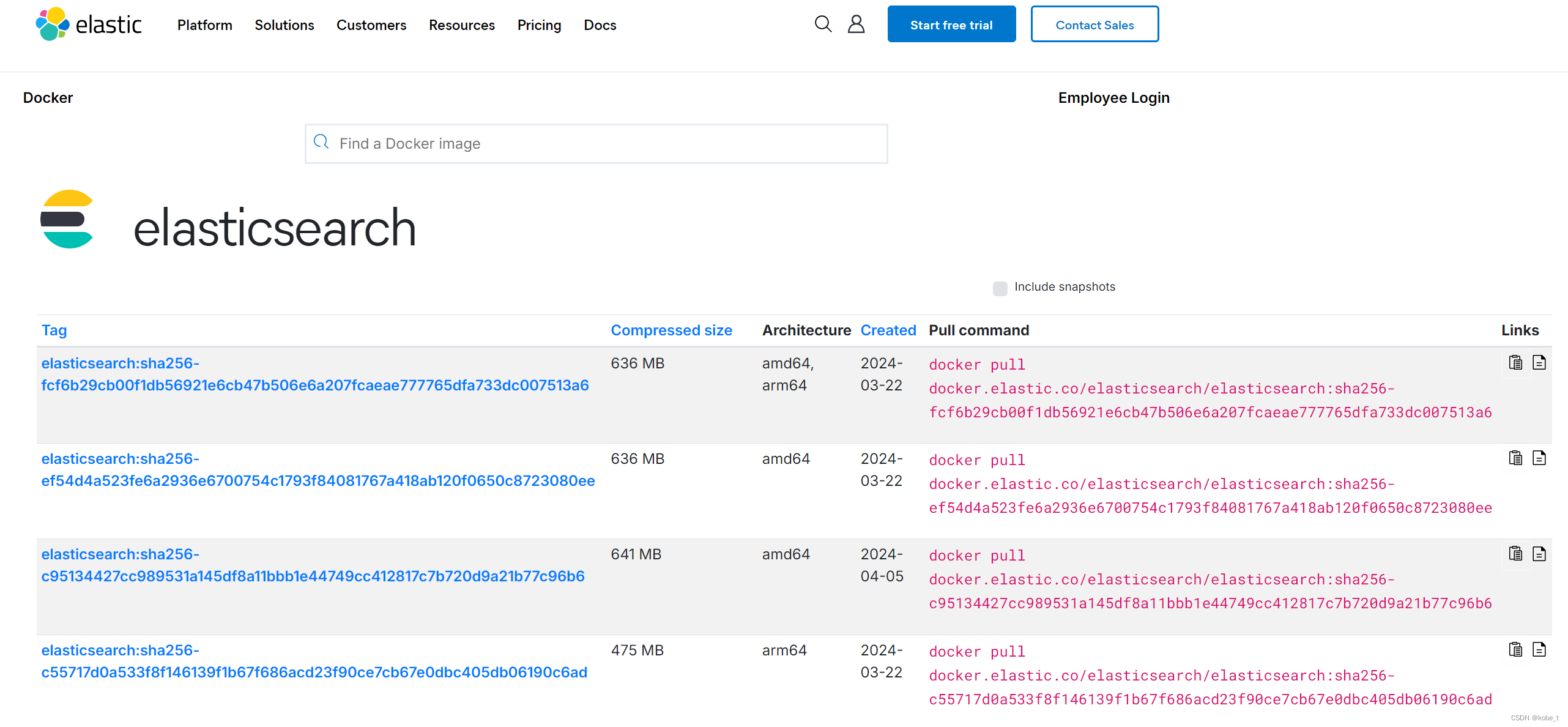
执行拉取ES镜像
如上讨论,选择ES最新版本来安装,执行命令docker pull elasticsearch:
docker pull elasticsearch然后下载成功会显示类似如下信息:
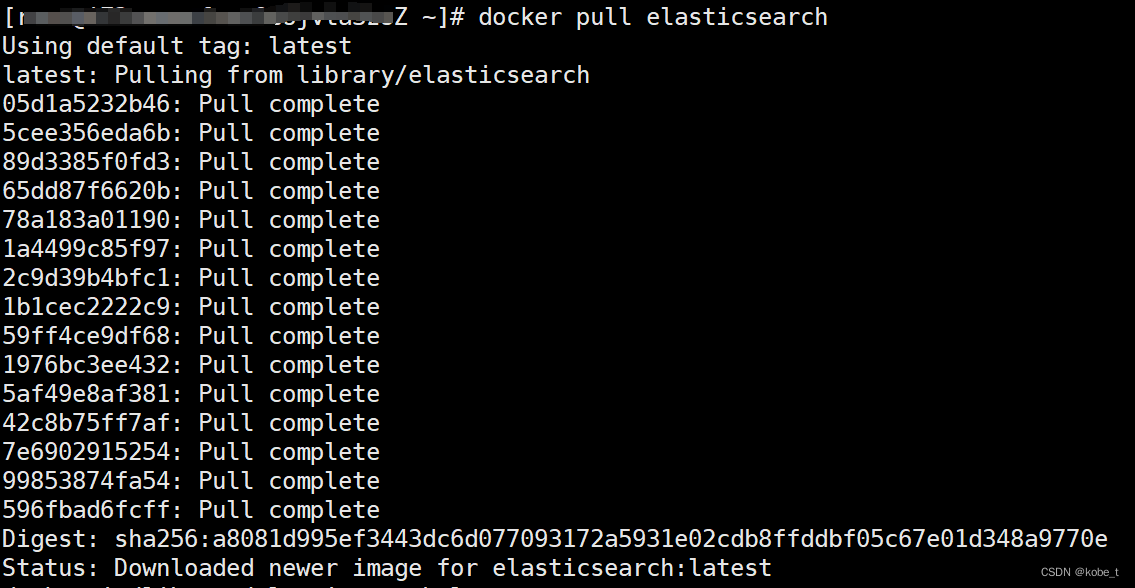
查看ES镜像
然后再执行镜像查看命令docker images:

运行ES
如何运行ES除了在dockerHub上按照步骤来:

也可以直接在ES官网上面按照步骤来:
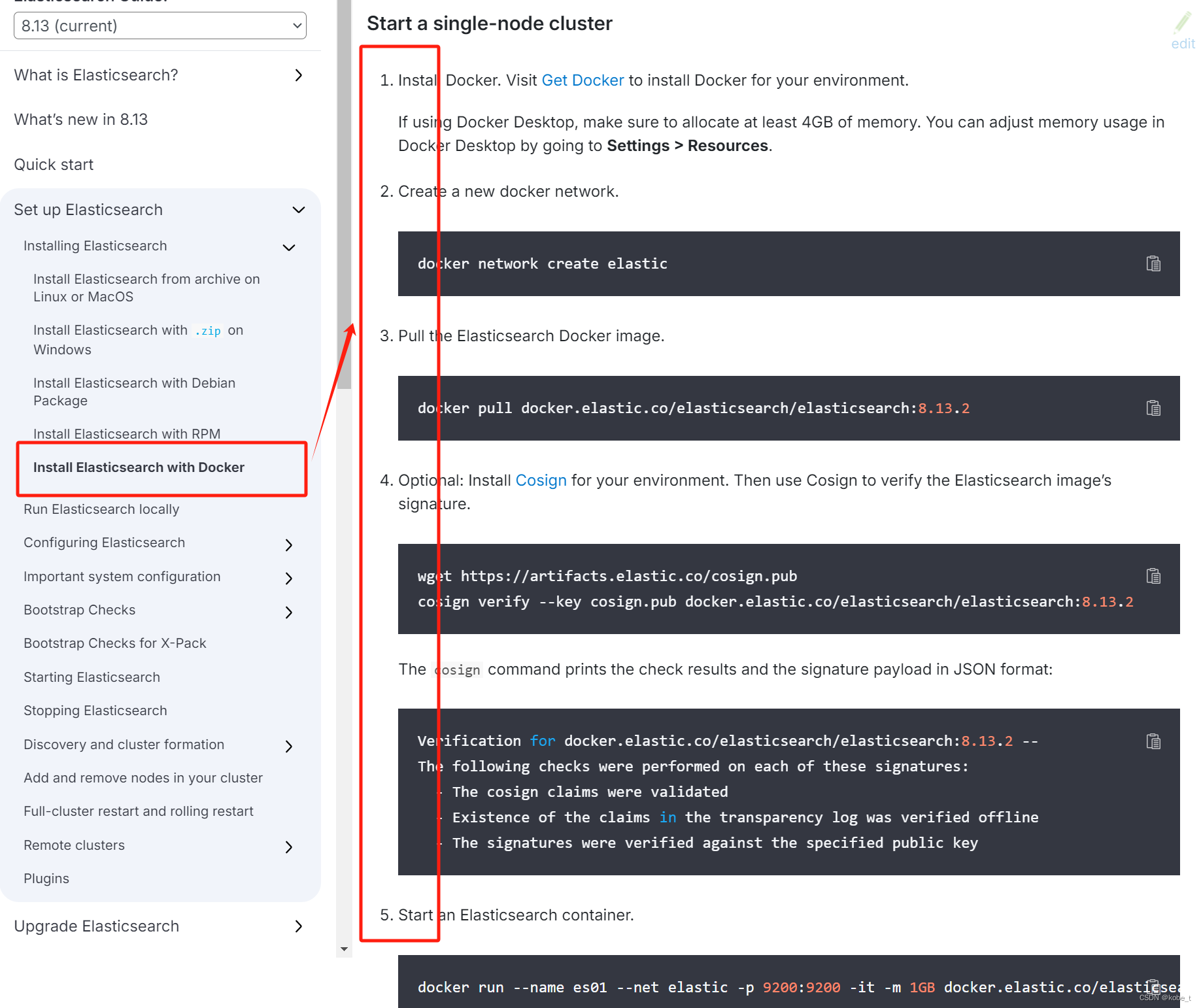
创建一个新的docker网络
执行命令docker network create elastic:
docker network create elastic然后成功会显示类似如下信息:

启动一个Elasticsearch容器
执行命令docker run -d --name elasticsearch --net somenetwork -p 9200:9200 -p 9300:9300 -e "discovery.type=single-node" elasticsearch:
$ docker run -d --name elasticsearch --net somenetwork -p 9200:9200 -p 9300:9300 -e "discovery.type=single-node" elasticsearch 然后成功会显示类似如下信息: 
查看运行结果
执行之后,可以docker ps来查看一下结果发现找不到对应的容器。
ES启动内存不足
这个很有可能是内存不足引起的,可以通过命令指定JVM大小:

The
ES_JAVA_OPTSvariable overrides all other JVM options. We do not recommend usingES_JAVA_OPTSin production.
修改之后命令如下:
$ docker run -d -it --name elasticsearch --net somenetwork -p 9200:9200 -p 9300:9300 -e "discovery.type=single-node" -e ES_JAVA_OPTS="-Xms512m -Xmx512m" elasticsearch再查看一下结果发现启动起来了:

访问ES
 执行命令curl http://localhost:9200结果:
执行命令curl http://localhost:9200结果:

成功显示了!是不是有点像gioat的"You Know,Wade(多人) is My Brother!"
公网访问
由于是用的云服务器,要在公网访问需要在【安全组开放端口】,前面都有介绍这里就不再赘述了。开放之后从http://公网IP:9200,界面如下:
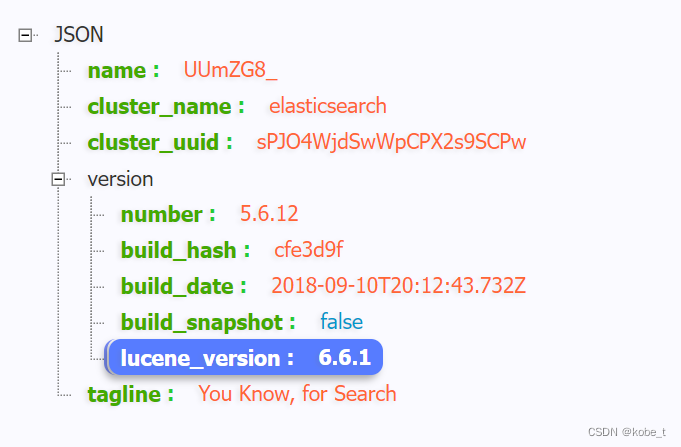












?)


)



